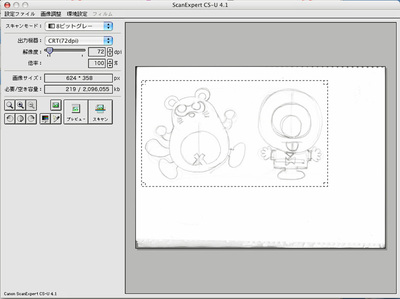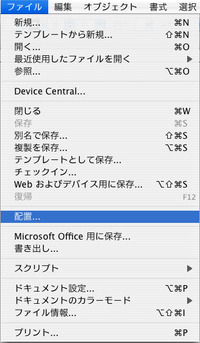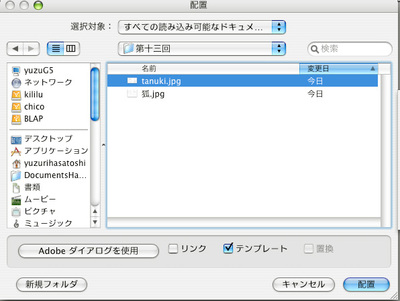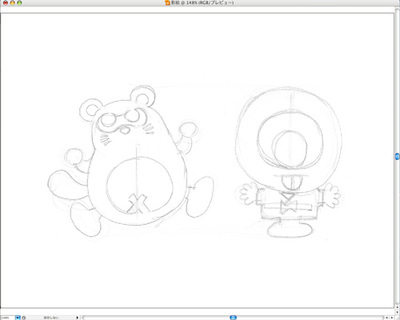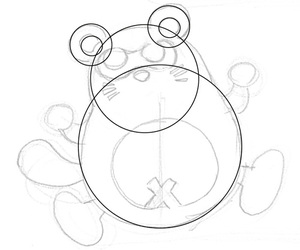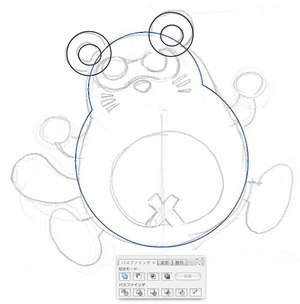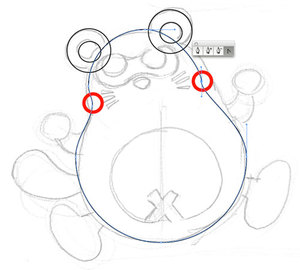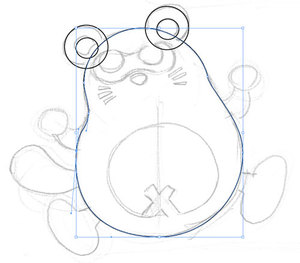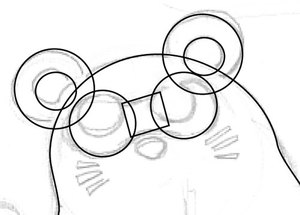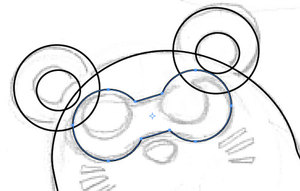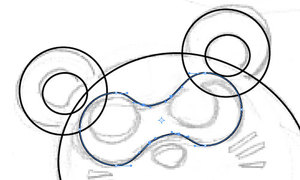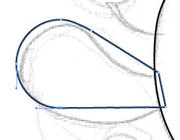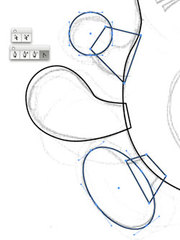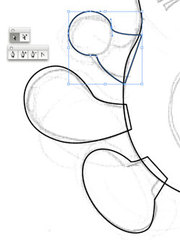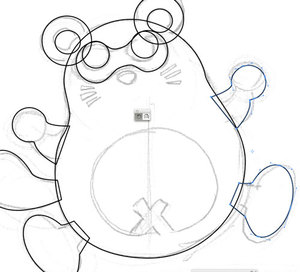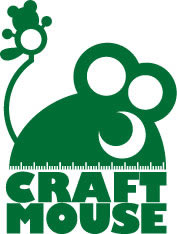いつまでも続くようないきおいだった残暑も影をひそめ、
そんな秋の夜長に、

下絵を描いてとりこみましょう
えんぴつでキャラクターのスケッチを描いて、
スキャナを使って下絵をとりこみます。 llustratorなら、
ファイルメニューから配置を選んで、 配置ダイアログを呼び出し、 配置するファイルを選んで、 配置ボタンをクリック。 このときテンプレートにチェックを入れておくと、
新規レイヤーが、 表示濃度が50%、 プリントされない、 ロックのかかった状態のテンプレートレイヤーとして作成されます。 スケッチが配置されました。
タヌキを描きましょう
まずはタヌキくんから描いていきます。耳、
頭、 胴体を楕円ツールで描きます。 パスファインダ→形状エリアに追加
(+オプション・ 拡張) で胴と頭をひとつにまとめます。 ポイントを選択して、
アンカーポイントの切り替えツールでスムーズポイントに変換。 ダイレクト選択ツールでハンドルをドラッグして、
(適当に) スケッチにあうようラインを調整してやります。
先ほどの手順と同様に、
目の回りの模様を楕円ツールと長方形ツールで描き、 パスファインダでひとつにして、 ポイントを選択してアンカーポイントの切り替えツールで調整。 または、
変換したいポイントを全て選択しておいて、 コントロールパネルにある選択したアンカーポイントをスムーズポイントに切り替えボタンで、 いっぱつで変換してもOKです。 しっぽも楕円ツールとペンツールで描いたオブジェクトをひとつにして、
スムーズポイントに変換してから、 ダイレクト選択ツールで調整していきます。 手足も同じやり方で描きます。
手足をリフレクトツールで反転コピー。
鼻、
ひげ、 おなかを描き足します。 はい、
タヌキくんの完成です。
今回はここまで、
おたのしみに!